Kirjoittaja:
Tamara Smith
Luomispäivä:
27 Tammikuu 2021
Päivityspäivä:
29 Kesäkuu 2024
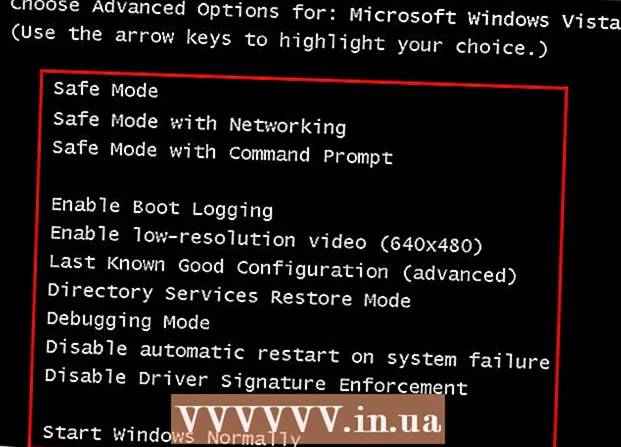
Sisältö
- Astua
- Tapa 1/3: Windows 8
- Tapa 2/3: Windows XP, Vista, 7
- Tapa 3/3: Useita käyttöjärjestelmiä
- Vinkkejä
- Varoitukset
Vikasietotila on Windowsin vianmääritystila, jossa käynnistetään vain ehdottoman välttämättömät komponentit. Tämän avulla voit poistaa viruksia, vakoiluohjelmia tai virheellisiä ohjaimia, joita ei voida poistaa normaalitilassa. Noudata alla olevia ohjeita käynnistääksesi tietokoneen vikasietotilassa.
Astua
Tapa 1/3: Windows 8
- Aseta tietokone käynnistymään vikasietotilassa. Tämä vaihe toimii vain, jos tietokoneesi voi käynnistyä normaalitilassa. Jos et voi käynnistää Windowsia, siirry suoraan seuraavaan vaiheeseen.
- Avaa "Suorita" -ikkuna. Teet tämän painamalla Windows-näppäintä ja R samanaikaisesti.

- Kirjoita “msconfig” ja paina Enter.

- Valitse välilehden valikosta "Käynnistys" vikasietotila (vähintään).

- Nyt Windows käynnistyy vikasietotilassa seuraavan kerran. Seuraavan kerran voit valita vikasietotilan uudelleen.

- Avaa "Suorita" -ikkuna. Teet tämän painamalla Windows-näppäintä ja R samanaikaisesti.
 Napsauta virtapainiketta kirjautumisnäytössä. käytä tätä tapaa, jos et voi kirjautua Windowsiin. Pidä Vaihto-näppäintä painettuna, kun napsautat "Käynnistä uudelleen". Käynnistyksen jälkeen sinut viedään suoraan Käynnistysasetuksiin.
Napsauta virtapainiketta kirjautumisnäytössä. käytä tätä tapaa, jos et voi kirjautua Windowsiin. Pidä Vaihto-näppäintä painettuna, kun napsautat "Käynnistä uudelleen". Käynnistyksen jälkeen sinut viedään suoraan Käynnistysasetuksiin.  Valitse vikasietotila. Kun olet käynnistysasetusten valikossa, vieritä alaspäin ja valitse "Vikasietotila ja verkko". Jos luulet, että verkkoajurit ovat ongelma, voit käynnistää tietokoneen normaalissa (vähintään) vikasietotilassa.
Valitse vikasietotila. Kun olet käynnistysasetusten valikossa, vieritä alaspäin ja valitse "Vikasietotila ja verkko". Jos luulet, että verkkoajurit ovat ongelma, voit käynnistää tietokoneen normaalissa (vähintään) vikasietotilassa.
Tapa 2/3: Windows XP, Vista, 7
 Käynnistä tietokone uudelleen. Pidä F8-näppäintä painettuna heti, kun logo ilmestyy. Tämä avaa "Käynnistyksen lisäasetukset" -näytön.
Käynnistä tietokone uudelleen. Pidä F8-näppäintä painettuna heti, kun logo ilmestyy. Tämä avaa "Käynnistyksen lisäasetukset" -näytön. - Jos painat F8 liian aikaisin, voi tapahtua virhe. Käynnistä tietokone tässä tapauksessa uudelleen ja yritä uudelleen.
- Jos Windows-logo tulee näkyviin, olit liian myöhäistä painamalla F8-näppäintä. Odota, kunnes Windowsin kirjautumiskehote tulee näkyviin, sammuta tietokone ja yritä uudelleen.
 Valitse haluamasi vikasietotila. Voit valita vikasietotilan, vikasietotilan verkkotoiminnoilla ja vikasietotilan komentokehotteella.
Valitse haluamasi vikasietotila. Voit valita vikasietotilan, vikasietotilan verkkotoiminnoilla ja vikasietotilan komentokehotteella. - Ensimmäinen vaihtoehto (vikasietotila) käynnistää Windowsin minimaalisilla ohjaimilla ja ilman Internet-yhteyttä. Tämä on suositeltava menetelmä, jos olet tekemisissä virusten ja muiden haittaohjelmien kanssa.

- Vikasietotila ja verkko käynnistää Windowsin vikasietotilassa ja lataa verkko-ohjaimet ja palvelut, jotka tarvitset Internet-yhteyden tai muiden verkon tietokoneiden muodostamiseksi.

- Vikasietotila komentokehotteella käynnistää Windowsin vikasietotilassa komentokehoteikkunalla tavallisen Windows-käyttöliittymän sijaan. Tämä vaihtoehto on tarkoitettu IT-ammattilaisille ja järjestelmänvalvojille.

- Ensimmäinen vaihtoehto (vikasietotila) käynnistää Windowsin minimaalisilla ohjaimilla ja ilman Internet-yhteyttä. Tämä on suositeltava menetelmä, jos olet tekemisissä virusten ja muiden haittaohjelmien kanssa.
 Paina Enter. Nyt tietokone käynnistyy uudelleen vikasietotilassa. Seuraavan kerran tietokoneesi yrittää käynnistää normaalitilassa.
Paina Enter. Nyt tietokone käynnistyy uudelleen vikasietotilassa. Seuraavan kerran tietokoneesi yrittää käynnistää normaalitilassa. - Jos haluat Windowsin käynnistyvän aina vikasietotilassa, toimi seuraavasti:
- Avaa "Suorita" -ikkuna. Paina samanaikaisesti Windows-näppäintä ja R.

- Kirjoita “msconfig” ja paina Enter.

- Napsauta Käynnistys-välilehden valikkoa. Valitse "Vikasietotila" ja valitse "Minimaalinen". Napsauta Käytä, tietokone käynnistyy nyt vikasietotilassa.

- Kumoa tämä toistamalla vaiheet ja poistamalla valinta "Vikasietotila" -kohdasta.

- Avaa "Suorita" -ikkuna. Paina samanaikaisesti Windows-näppäintä ja R.
Tapa 3/3: Useita käyttöjärjestelmiä
 Käynnistä tietokone uudelleen. Jos tietokoneellasi on useita käyttöjärjestelmiä, korosta nuolinäppäimillä käyttöjärjestelmä, jonka haluat käynnistää vikasietotilassa.
Käynnistä tietokone uudelleen. Jos tietokoneellasi on useita käyttöjärjestelmiä, korosta nuolinäppäimillä käyttöjärjestelmä, jonka haluat käynnistää vikasietotilassa. - Jos sinulla on useita Windows-versioita ja haluat käynnistää vanhemman järjestelmän vikasietotilassa, valitse "Windowsin vanhempi versio".
 Paina Enter ja aloita sitten heti F8-painikkeen toistaminen. Nyt Boot Advanced Options -valikko tulee näkyviin.
Paina Enter ja aloita sitten heti F8-painikkeen toistaminen. Nyt Boot Advanced Options -valikko tulee näkyviin. - Jos Windows-logo tulee näkyviin, sinun on käynnistettävä tietokone uudelleen yrittääksesi uudelleen.
 Valitse vikasietotila. Valittavana on useita vaihtoehtoja tai tiloja. Valitse haluamasi vaihtoehto ja paina Enter.
Valitse vikasietotila. Valittavana on useita vaihtoehtoja tai tiloja. Valitse haluamasi vaihtoehto ja paina Enter.
Vinkkejä
- Jos käyttöjärjestelmä ei käynnisty, voit käynnistää tietokoneen uudelleen yleensä painamalla Ctrl + Alt + Del.
Varoitukset
- Älä aloita tätä, jos et tiedä mitä olet tekemässä. Anna siinä tapauksessa tehdä sen jollekin, joka tietää siitä enemmän.



